티스토리 뷰
목차
어도비 다운로드 한글 설치 하는 법
무료로 사용할 수 있는 PDF 뷰어 중에서 많은 분들이 선호하는 것은 역시 어도비 아크로벳 리더가 아닐까 생각합니다.
어도비 아크로뱃 리더는 뛰어난 호환성과 함께 안정성을 인정받았기 때문에 많은 분들이 데스크톱 PC 또는 노트북에 설치를 하고 PDF 파일을 열어볼 때 활용하고 있습니다.
직장인부터 학생들까지 컴퓨터나 노트북을 이용하여 문서를 열어볼 때 많이 사용하는 형식 중 하나는 바로 PDF다. PDF 포맷은 원본과 동일한 화면으로 파일을 열어 볼 수 있다는 장점이 있습니다.
그래서 컴퓨터나 노트북을 구매하고 가장 먼저 설치를 해야 하는 프로그램 중 하나가 바로 PDF 뷰어가 아닐까 생각한다.
참고로 PDF는 Portable Document Format 약자인데 개방형 표준 문서로서 다양한 기기에서 원본과 동일한 화면으로 파일을 열어볼 수 있다는 장점이 있어서 많은 분들에게 호응을 받고 있습니다.
지금부터 다양한 PDF 뷰어 중에서도 가장 대표적이면서 많은 분들이 이용하고 있는 어도비 아크로뱃 리더를 다운로드하고 설치하는 방법에 대해 알아보도록 하겠다. 어도비에서 공식적으로 배포를 하고 있는 무료 프리웨어이기 때문에 제한 없이 자유로운 사용이 가능하다.
다운로드 링크는 아래에 있습니다. 일단 다운로드 페이지로 이동을 합니다.
선택 옵션 제공 화면에서 체크 박스를 모두 체크 해제합니다. McAfee를 설치할 필요가 없기 때문입니다. 화면 오른쪽 Acrobat Reader 다운로드 버튼을 눌러 내려받도록 합니다. 바로 설치하여 McAfee를 설치하였다면 설치 후 삭제가 가능하니 걱정하지 않아도 됩니다.
무료 pdf 뷰어 어도비 아크로뱃 리더 한글 다운로드 관련 내용을 정리합니다.
Aodbe 다운로드하기 및 설치방법
1.Aodbe 다운로드는 아래를 클릭 하자. 아마도 처음 어도비(Aodbe) 홈페이지에 방문해 보시는 분들도 많을 것이라 생각한다. 일단 어도비 사이트에 접속한 다음 PDF 뷰어인 아크로뱃 리더 한글 페이지로 이동을 하면 되겠다. 직접 찾아가기 어려운 사용자들을 위해 바로가기를 준비해 두었다.
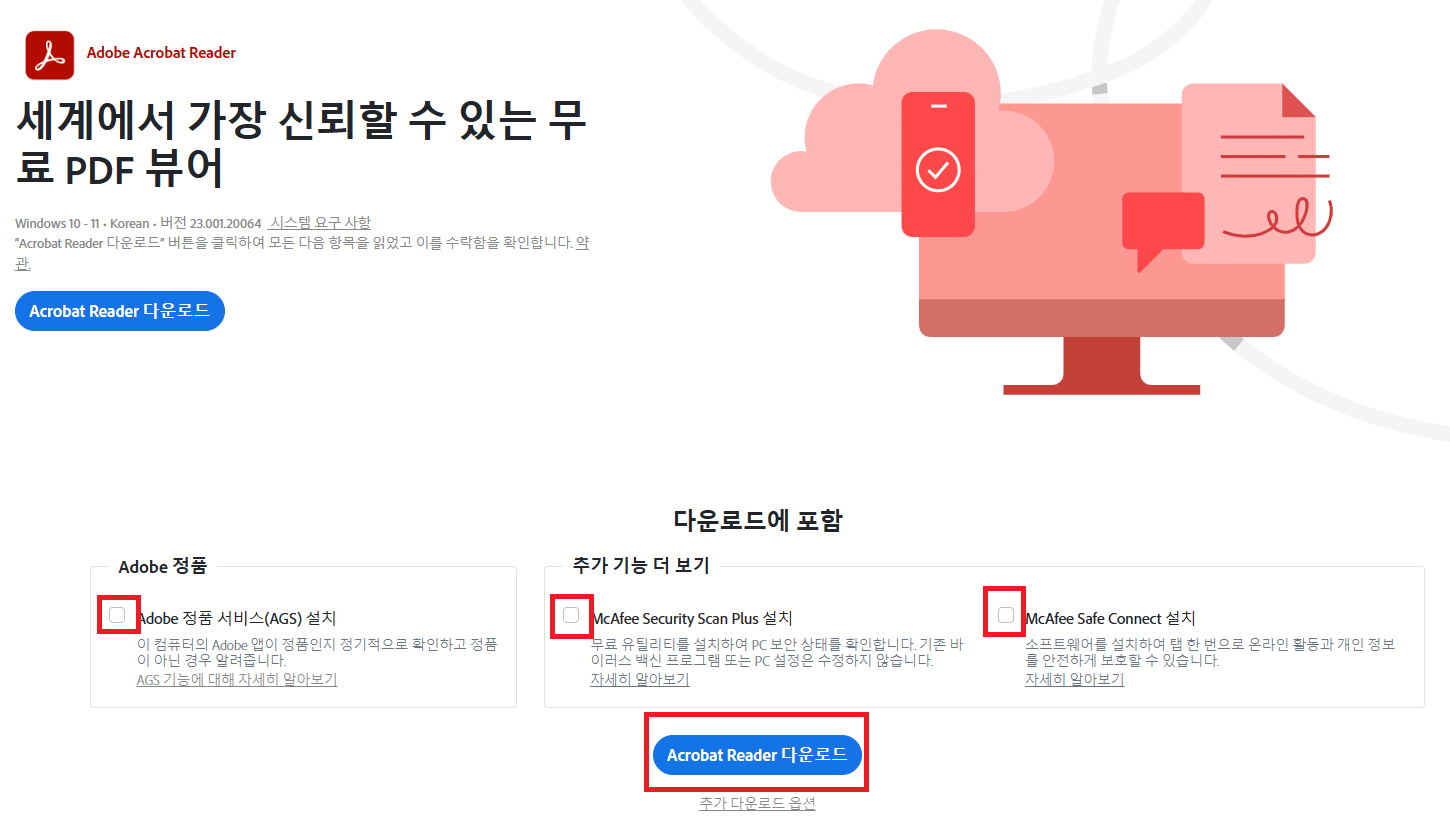 |
2.화면에 보이는 체크 박스에 체크를 모두 해제한 상태에서 파란색 ACROBAT READER 다운로드 버튼을 누른다. 그리고 다운로드 작업이 시작되면 완료가 될 때까지 기다려보면 되겠다. 처음 설치 파일의 크기는 그리 크지 않아서 빠르게 설치가 진행되는 것을 알 수 있다.
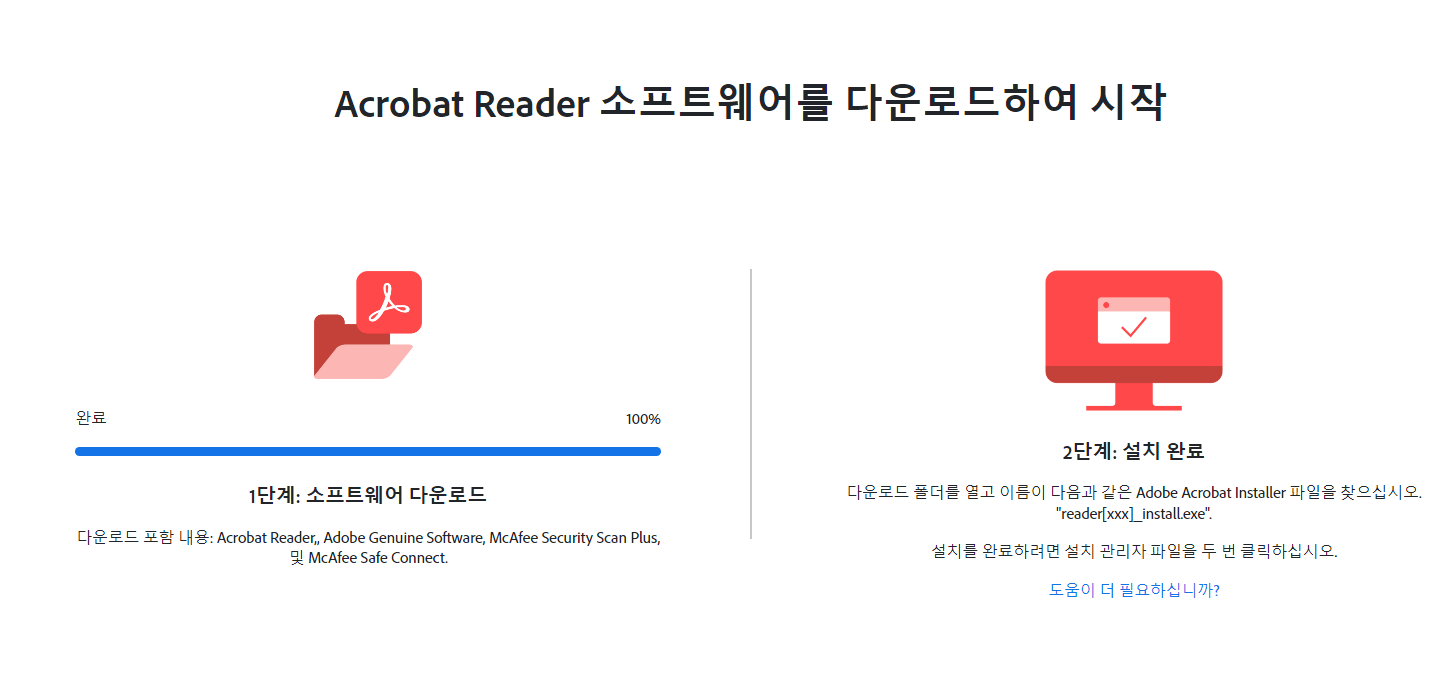 |
3. 이제 내려받은 설치파일을 찾아(보통 다운로드 방에 설치되어 있습니다.)쉬운 경로에 폴더를 생성하여 실행을 해보도록 하겠습니다. 첨부파일의 아이콘 모양만 봐도 어도비 아크로뱃인걸 가늠할 수 있었다. 저는 어도비라는 폴더를 새로 생성하여 설치파일을 실행했습니다. 그럼 설치마법사 창이 화면에 표시가 되고 다운로드 및 설치가 진행되는 과정을 확인해 볼 수 있었다.
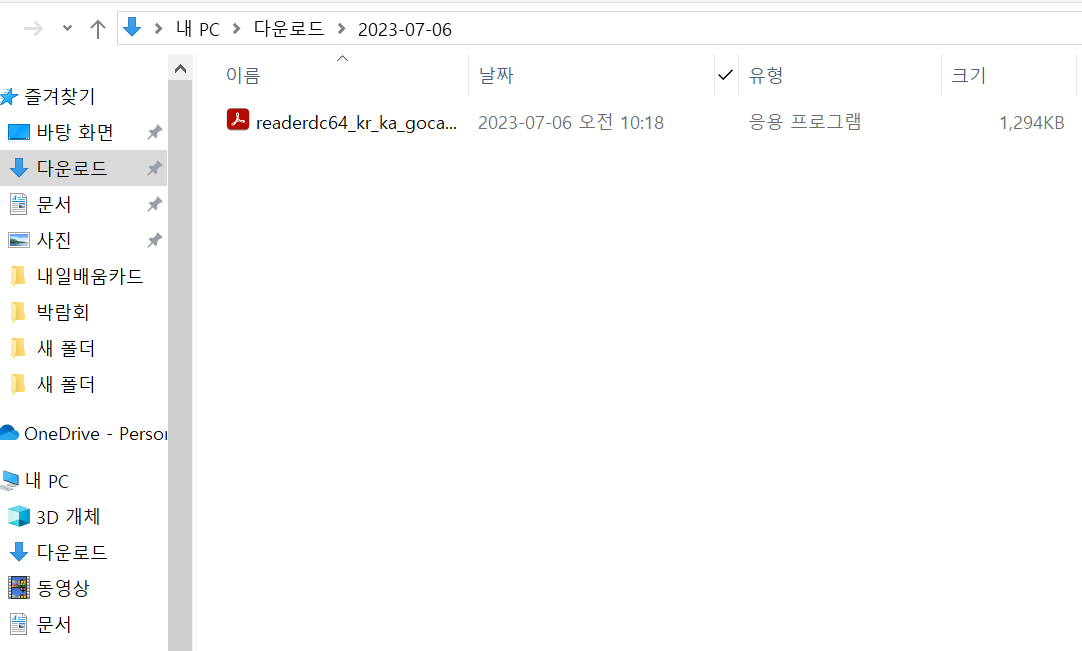 |
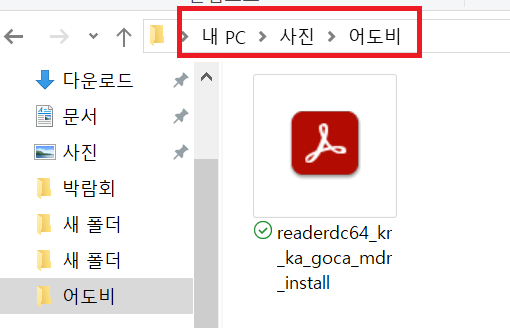 |
4. 무사히 설치가 잘 마무리될 때까지 기다렸다가 끝나면 Finish 버튼을 눌러서 현재 열려 있는 설치마법사 창을 닫으면 되겠다. 그리고 잠시 후 로딩 화면이 표시가 되면 완료가 될 때까지 기다리면 되게다. 조금만 기다리면 실행되는 뷰어 메인 화면을 마주할 수 있을 것이다.
 |
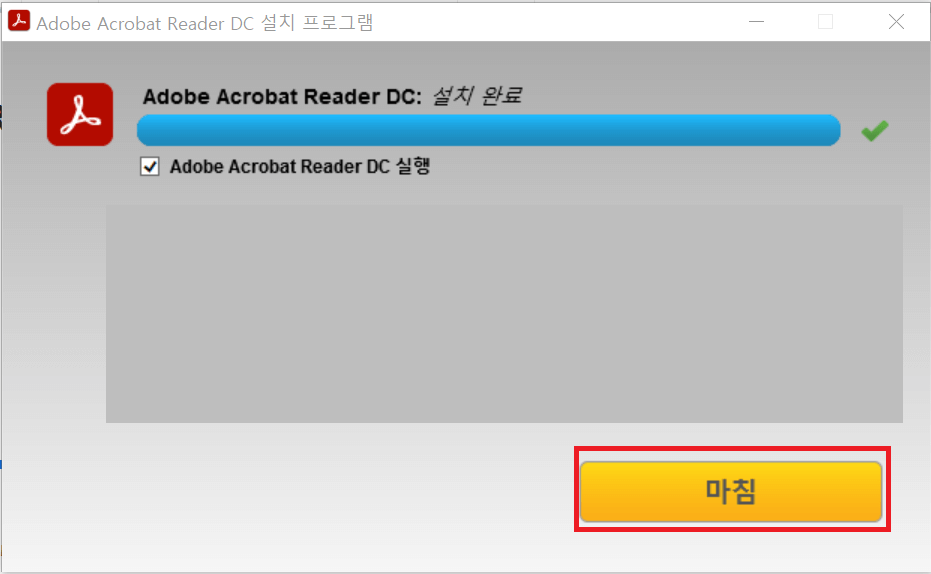 |
5. 이제. pdf 확장자 파일을 열어보거나 실행을 하면 자동으로 아크로뱃 리더가 실행될 수 있도록 몇 가지 조치를 진행해 보겠다. 일단 기본 응용 프로그램 설정을 변경해야 하는데 예 버튼을 누른다. 그리고 계속 파란색 버튼을 눌러서 기본 설정 절차를 진행해 보도록 한다.
 |
6. 아래와 같이 기본 프로그램 설정 화면이 나타나면 파란색 계속 버튼을 눌러서 설정 작업을 진행해 보도록 합니다. 새로운 속성 창이 화면에 표시가 됐다면 변경 버튼을 눌러서 목록에서 항목을 선택해 바꿀 수 있겠다.
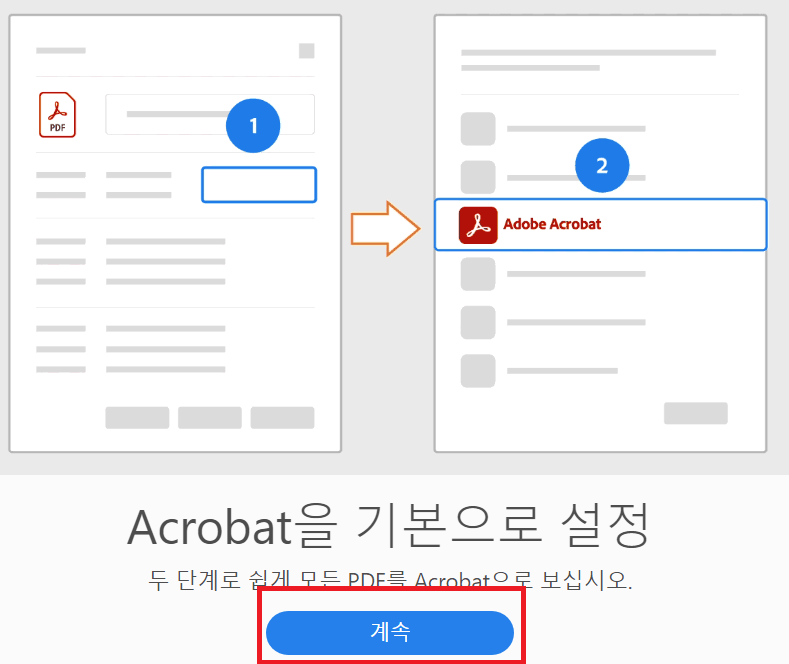 |
 |
7.PDF 속성 창에 화면에 표시가 되었으며 현재 연결 프로그램을 확인해 볼 수 있고 바꾸고 싶다면 오른쪽 변경 버튼을 누르면 되겠습니다.
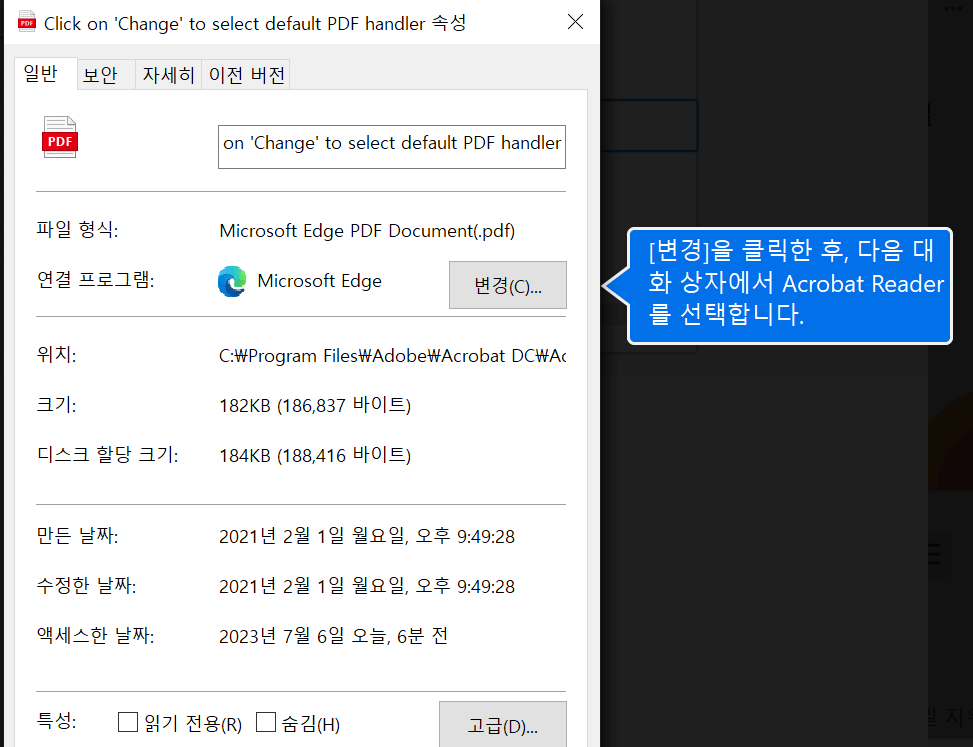 |
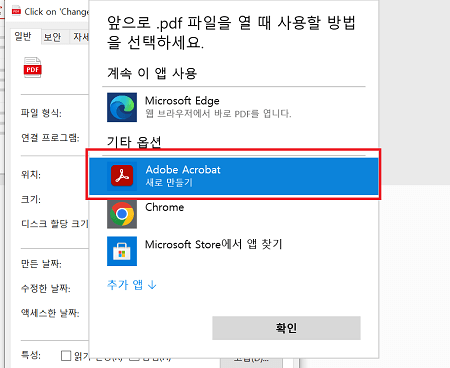 |
8. 잠시 후 pdf 뷰어 프로그램 목록이 바탕화면에 표시가 되며 여기에서 Adobe Acrobat를 선택하고 확인을 누릅니다.
 |
 |
9. 오늘 함께 살펴본 어도비 아크로뱃 리더는 여러 PDF 파일을 열어 볼 수 있는 뷰어 프로그램이기 때문에 인기가 많습니다. 그러나 이름 그대로 뷰어이기 때문에 PDF 파일을 불러와서 수정을 하거나 편집을 할 수는 없습니다. 만약 PDF 파일을 다양하게 활용해 보고 싶다면 유료 버전인 어도비 아크로뱃 프로를 구매하면 되겠습니다.
10. 앞에서 McAfee를 설치허용을 하여 설치하였다면 불편하거나 사용에 불 필요하다고 생각하시면 아래와 같이 윈도 시스템=> 제어판=> 프로그램제거폴더에서 McAfee 찾아 더블클릭해서 삭제해 주시면 됩니다
 |
 |
이와 같이 PDF 파일을 열어 볼 수 있는 다양한 뷰어 서피스 및 플랫폼이 존재하지만 역시나 많은 분들이 선택하는 것은 그만한 이유가 있다고 봅니다. 다양한 기기에서 문제없이 PDF 파일을 열어볼 수 있도록 우수한 호환성을 자랑하는 아크로뱃 리더는 여러분도 만족할 것입니다. 오늘 알아본 방법을 토대로 어도비에서 뛰어난 PDF 뷰어를 무료로 받아 써보기 바랍니다.
'정보가 있는곳' 카테고리의 다른 글
| 캠핑/캠핑용품/캠핑의자 (0) | 2023.07.13 |
|---|---|
| 원격제어프로그램 (1) | 2023.07.11 |
| 취업사이트 순위 취준생이 뽑은TOP7 (1) | 2023.07.02 |
| 국민취업지원제도 구직촉진수당 (0) | 2023.06.28 |
| 안내재난문자 차단 (0) | 2023.06.28 |
